Aktualisiert December 2025 : Beenden Sie diese Fehlermeldungen und beschleunigen Sie Ihr Computersystem mit unserem Optimierungstool. Laden Sie es über diesen Link hier herunter.
- Laden Sie das Reparaturprogramm hier herunter und installieren Sie es.
- Lassen Sie es Ihren Computer scannen.
- Das Tool wird dann Ihren Computer reparieren.
Mit der Einführung von Windows 8 CP, erwärmte Microsoft den Betriebssystem-Markt. Viele haben sofort damit begonnen, es zu benutzen, die meisten haben es einfach intuitiv und immersiv gefunden – dank der METRO-Benutzeroberfläche.
Allerdings haben einige immer noch Schwierigkeiten, sich an neue Menüs in Windows 8 anzupassen. Beispielsweise waren früher die Optionen Herunterfahren und Neustart direkt vor Ihren Augen vorhanden, direkt im Startmenüfenster. In der Windows 8 Konsumentenvorschau bleiben diese Optionen jedoch verborgen und sind nicht ohne weiteres sichtbar. Obwohl wir gesehen haben, dass es über 10 verschiedene Möglichkeiten gibt, Windows 8 herunterzufahren oder neu zu starten, gibt es hier eine weitere Möglichkeit, Windows mit einem Klick herunterzufahren!
Möglicherweise kennen Sie unser kleines, tragbares 147 KB großes Freeware-Tool HotShut, mit dem Sie Ihren Windows-Computer sofort von Ihrem Taskleisten-Infobereich aus mit einem Klick herunterfahren, neu starten, in den Ruhezustand versetzen, sperren oder abmelden können. Funktioniert auch unter Windows 8!
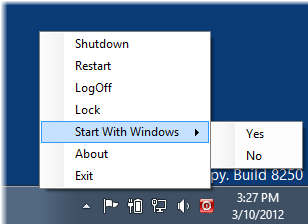
Beim Surfen im Internet stieß ich zufällig auf ein ähnliches Tool mit dem Namen – NPower Tray. NpowerTray ist ein weiteres Tool, das ein Taskleistensymbol erstellt, um Standard-Energieoptionen wie SHUTDOWN, RESTART, SLEEP und HIBERNATE in einem einzigen Schritt zu verwalten. Ja, du hast es richtig gelesen, in einem Schritt!
Wenn Sie auf das System-Tray-Symbol doppelklicken, wird Windows 8 automatisch heruntergefahren, ohne eine Sicherheitsabfrage anzuzeigen. Cool, nicht wahr?
Wenn Sie mit der rechten Maustaste auf das Symbol klicken, werden alle standardmäßigen Stromoptionen wie:
- Neustart
- Ruhezustand
- Schlaf, Sperre
- Abmeldung
- Kraftabschaltung
- Zwangsneustart
- Ruhezustand erzwingen
- Kraft-Schlaf
- Zwangsabmeldung.
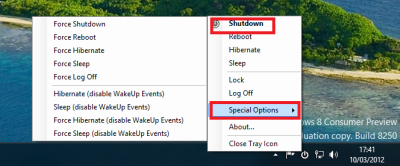
Um NPowerTray mit dem System zu starten, wählen Sie ‘About’ aus den Rechtsklickmenüs und aktivieren Sie dann die Option ‘Start with Windows Desktop’.
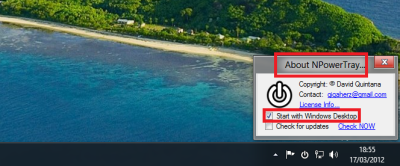
Das Hauptaugenmerk der Anwendung liegt darin, dass sie, wie HotShut, keine Installation jeglicher Art erfordert. Extrahieren Sie einfach seinen Inhalt in einen beliebigen Ordner und beginnen Sie sofort damit.
Beachten Sie, dass Npower Tray das Microsoft.NET Framework 4.0 Client-Profil erfordert, das standardmäßig in Windows 8 enthalten ist. Um es auf anderen Versionen wie Windows 7, Windows Vista, Windows XP zu verwenden, müssen Sie zuerst Microsoft.NET Framework 4.0 installieren.
Sie können Npower Tray von hier herunterladen.
Wenn Sie noch mehr ähnliche kostenlose Tools kennen, teilen Sie sie bitte hier.
EMPFOHLEN: Klicken Sie hier, um Windows-Fehler zu beheben und die Systemleistung zu optimieren